物料标签上的二维码是引用物料标签上的“物料编码”、“供应商”、“物料名称”、“生产日期”等9部分内容制作而成的,各部分内容之间用“&”符号分隔开,格式如下:物料编码&供应商&物料型号&物料名称&生产日期&批号&数量&送货仓库&检验状态&PCS。下面我们来看看中琅标签打印软件中如何引用物料标签上的多个内容批量生成二维码。
1. 打开中琅标签打印软件,打开之前制作的“物料标签(四)”标签文件。
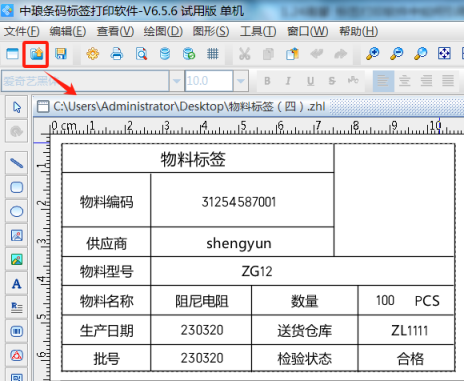
2. 分别查看并记下被引用内容的图形ID 选中标签上的“物料编码”可变信息,在软件底部我们可以看到该文本的图形ID,记下该文本的图形ID,以便后面制作的二维码引用文本中内容,此时该文本的图形ID为24。

接下来按照上面相同的方法分别记下其他被引用内容的图形ID。
3. 制作物料标签上的二维码 点击软件左侧的“绘制二维码”按钮,在白色画布上绘制一个二维码,双击绘制的二维码,在图形属性-数据源中,点击数据对象下面的“编辑”按钮,在打开的窗口中选择“数据引用”数据类型,引用数据对象id设置为24,那么就将物料编码可变信息引用过来了,并会随之改变。
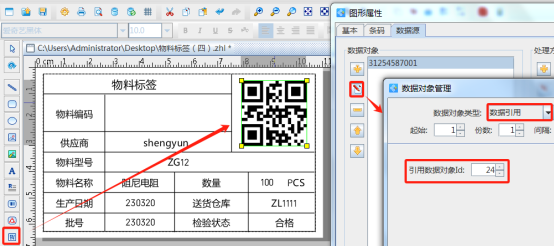
点击数据对象下面的“添加”按钮,在打开的窗口输入框中输入分隔符“&”。
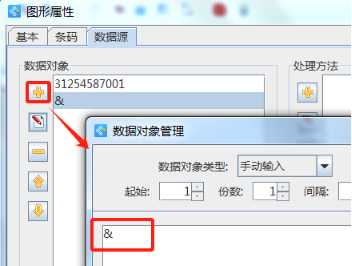
然后按照上面步骤3的操作,将其他的被引用数据引用到二维码中,并在各部分数据中间添加分隔符。
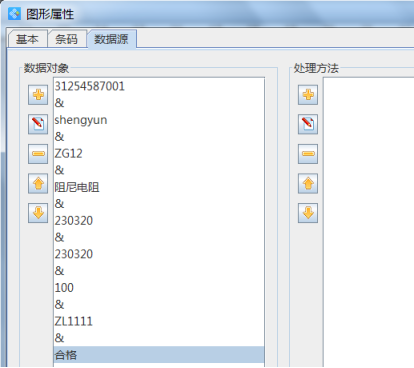
4. 点击软件顶部的“打印预览”按钮,翻页查看批量生成的二维码,预览无误就可以直接连接打印机打印出来了。
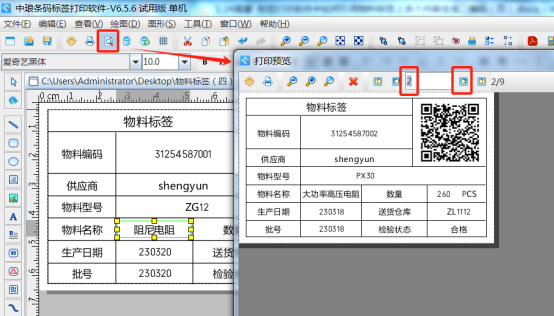
以上就是中琅标签打印软件中引用物料标签的多个内容批量生成二维码的方法。通过“数据引用”方法引用标签上的内容制作出来的二维码,二维码中的内容会随着标签上的被引用内容的改变而改变。另外二维码中各部分数据之间的分隔符可以根据需要进行添加,比如“-”,“|”,“@”等都可以。
以上就是关于标签打印软件中如何引用物料标签上多个内容生成二维码(四)全部的内容,关注我们,带您了解更多相关内容。


